테마를 사용하여 Chrome의 모양을 맞춤 설정하는 과정은 꽤 오랫동안 존재해 왔습니다. 하지만 최근 업데이트를 통해 사용자는 이제 버튼을 클릭하고 정리된 사이드바에서 사용 가능한 옵션을 확인하여 테마 간에 쉽게 전환할 수 있습니다. 이 가이드에서는 모양 설정에 대한 지식이 없거나 Chrome 스토어의 타사 확장 프로그램을 사용하지 않고도 Chrome 웹 브라우저의 모양을 해결하는 방법을 보여드리겠습니다.
Chrome 사이드 패널 맞춤 설정 사용
Chrome 웹 스토어에서 제공되는 Chrome 사이드 패널 맞춤 설정 기능을 사용하면 브라우저의 시각적 표현을 손쉽게 변경할 수 있습니다. 이 기능을 사용하려면 브라우저가 오래된 경우 새 탭의 오른쪽 하단에 크롬 맞춤 설정 버튼이 표시되지 않을 수 있으므로 Google 크롬을 최신 버전으로 업데이트해야 할 수 있습니다. 업데이트가 완료되면 사용자는 설치된 테마가 있음을 나타내는 작은 연필 아이콘을 볼 수 있습니다.
Chrome 브라우저의 사이드바 맞춤 설정은 데스크톱 버전에서만 액세스할 수 있으며, 기본 검색 엔진에 대한 설정 구성은 Google.com으로 설정되어 있습니다.
새 브라우저 탭을 연 다음 ‘Chrome 맞춤 설정’ 아이콘을 클릭하여 사이드바에 액세스하세요.
⭐ 테마 변경 버튼을 클릭하고 사용 가능한 여러 카테고리에서 테마를 선택합니다. 패널 하단의 Chrome 웹 스토어 아이콘을 클릭하면 전체 컬렉션을 볼 수 있습니다. 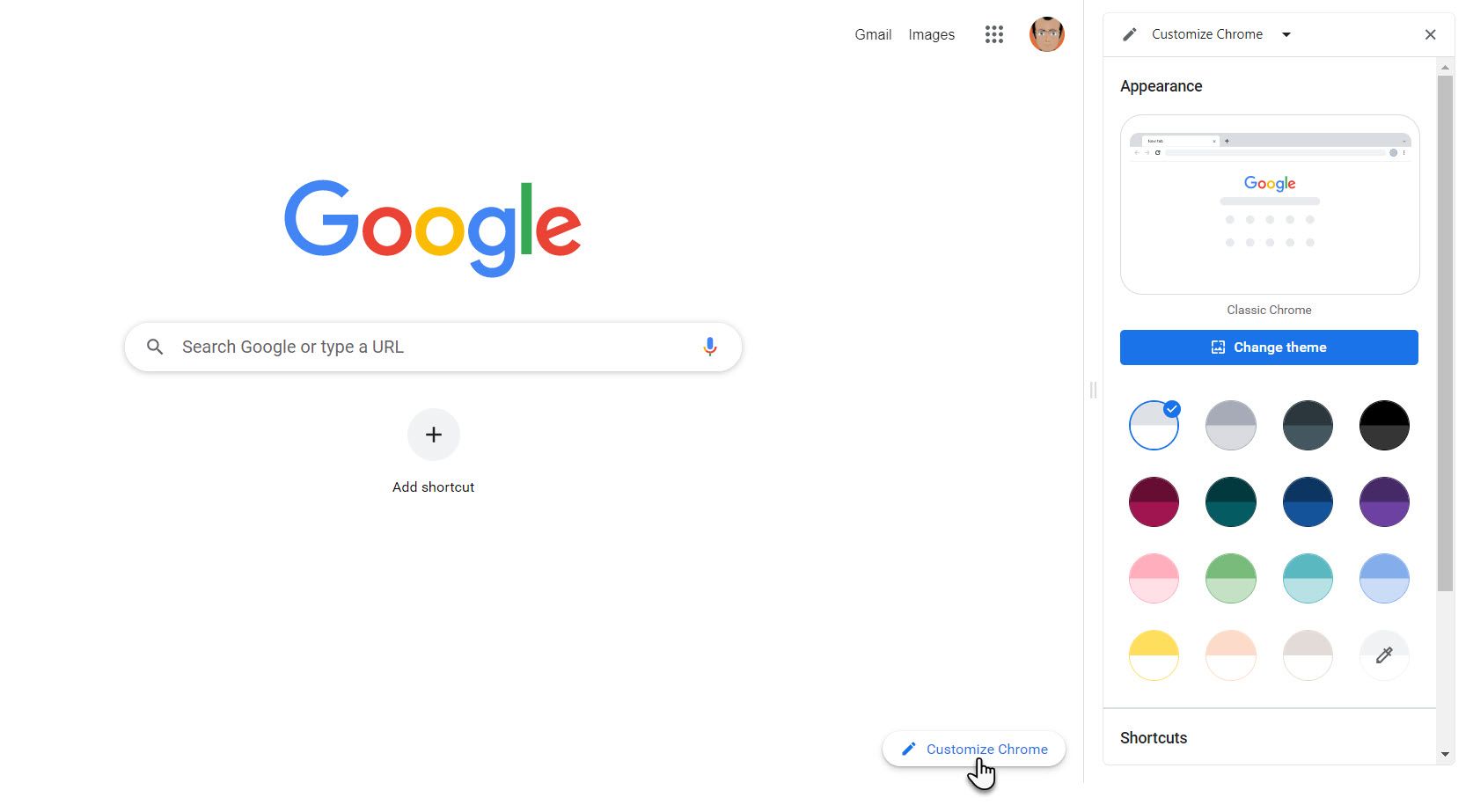
시각적 자극의 다양성을 원하고 반복적인 이미지가 지겨운 경우 ‘매일 새로 고침’ 토글을 활성화하면 선택한 카테고리의 이미지가 매일 자동으로 순환하여 번갈아 가며 시각적 경험을 제공합니다.
주어진 옵션에서 ‘이미지 업로드’를 선택하면 직접 촬영한 이미지를 배경으로 업로드할 수 있습니다.
⭐ 클래식 크롬을 클릭하면 기본값으로 돌아갑니다. 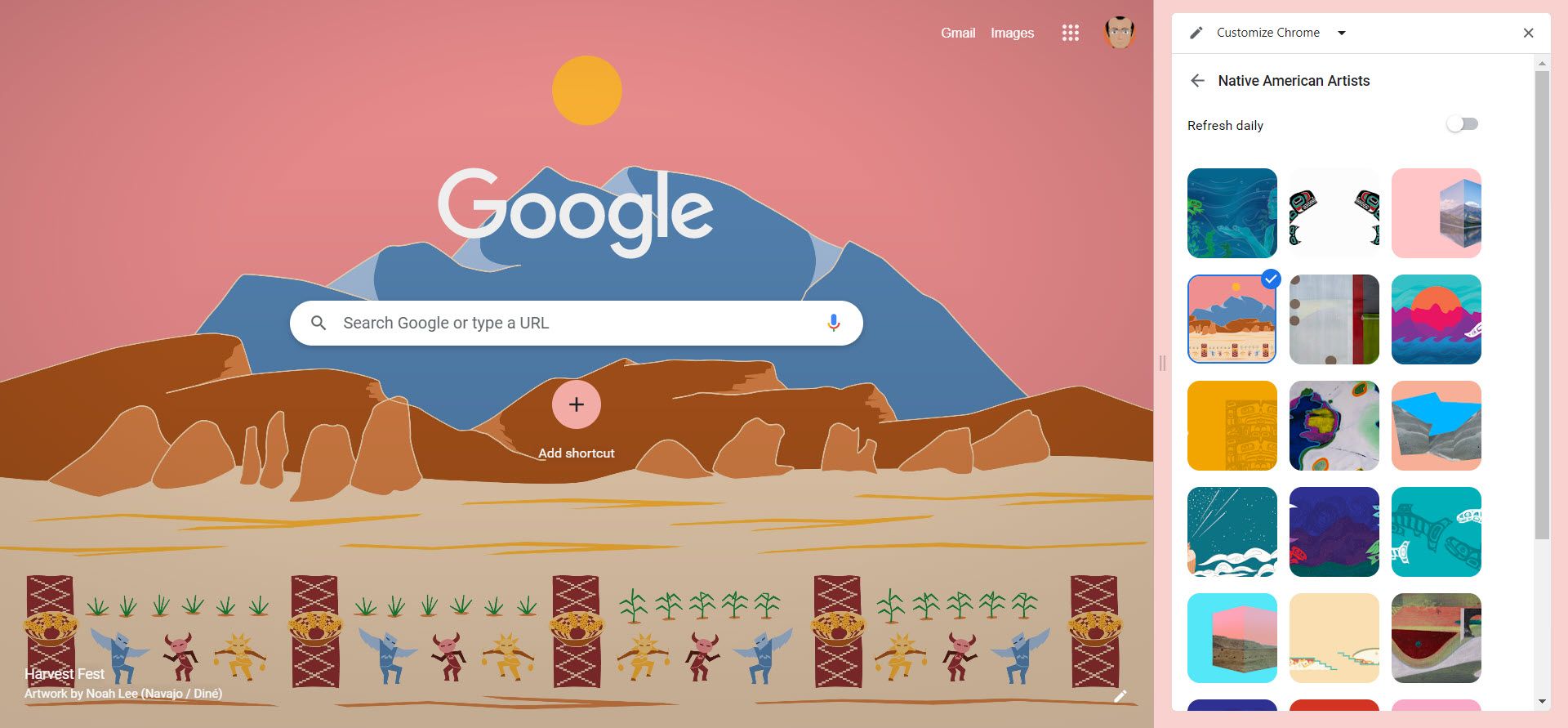
구글은 공식 블로그에서 , ,
아시아 및 태평양 섬 주민, LGBTQ+, 라틴계, 흑인, 아메리카 원주민 등 다양한 커뮤니티를 위해 특별히 큐레이션한 특별 아티스트 컬렉션을 잠시 시간을 내어 둘러보세요. 또한, 올해 하반기에는 더욱 흥미로운 아티스트 컬렉션을 소개할 예정이라는 소식을 알려드리게 되어 기쁘게 생각합니다.
테마에 어울리는 색상 믹스 앤 매치
미리 정해진 모티브를 선택한 후 측면 패널의 ‘테마 변경’ 버튼 아래에 있는 다양한 색조 토큰으로 이동합니다.이때 Google 크롬이 선택한 테마에 따라 음영을 즉시 선택하는 방식을 관찰하세요. 그러나 대비되는 색상을 수동으로 입력하여 선택한 톤을 대체할 수도 있습니다.
꾸미지 않은 다양한 색조 조합 중에서 선택하거나 테마 기능을 우회하여 측면 패널에 표시되는 색조를 활용하여 개인화된 색조를 실험해 볼 수 있습니다. ‘테마 변경’ 옵션은 무시하고 옆에 있는 색상 혼합을 사용하세요.
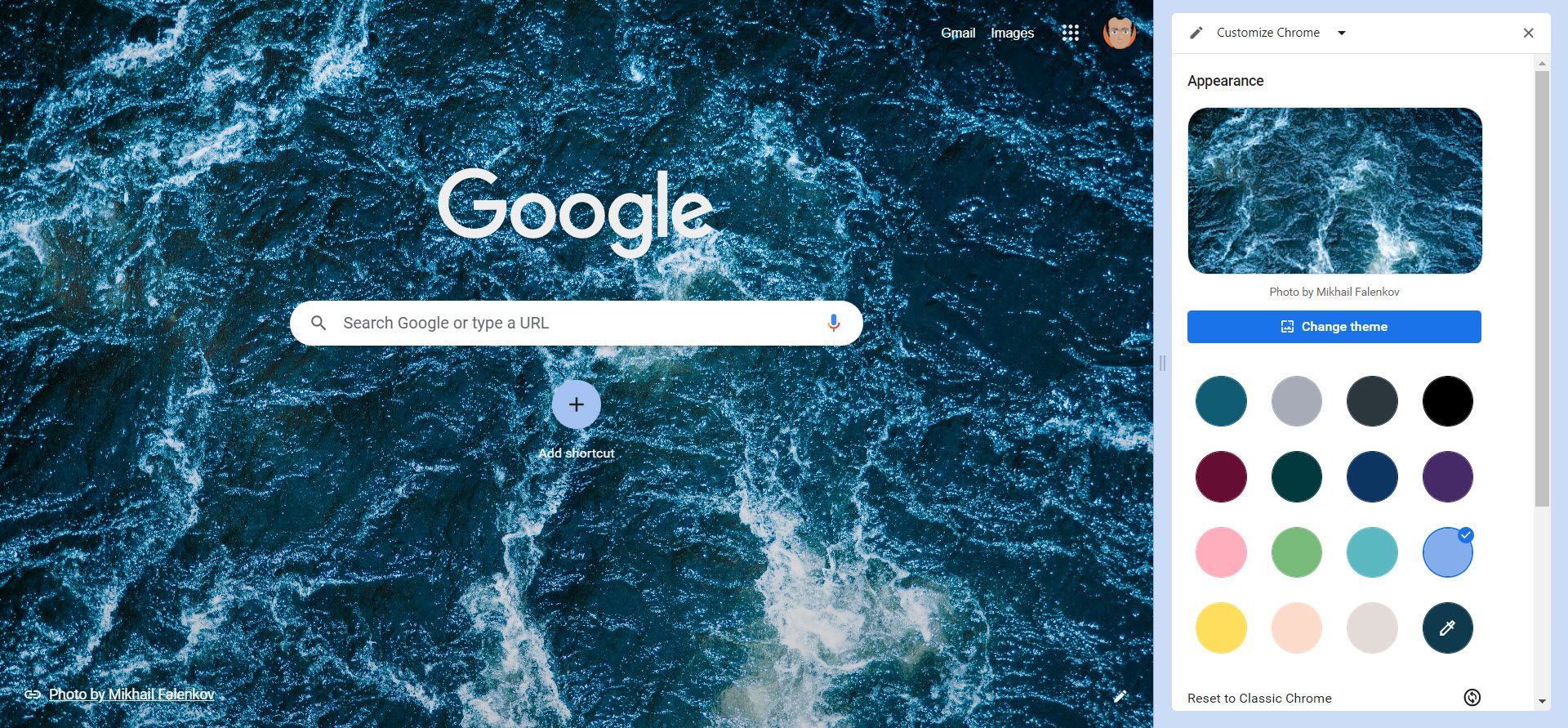
다채로운 브라우저의 장점 활용하기
생동감 넘치는 브라우저의 도입은 분명 매력적인 측면이지만 그것만으로는 충분하지 않습니다. 사이드바를 포함하면 인터페이스를 빠르게 개인화할 수 있어 현재 기분에 따라 브라우징 경험을 즉각적으로 조정할 수 있습니다. 또한 맞춤 색상과 테마를 활용할 수 있는 옵션을 통해 사용자는 Chrome에서 다양한 프로필을 구분할 수 있으며, 특히 하루 종일 전문적인 활동과 여가 활동을 오가는 사용자에게 유용합니다.